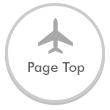ツアーコードBKI0225
<語学レッスンシリーズ>英語で学ぶ外国語!マレーシアチャイニーズ講座
★★#ふたたび美しい世界へ★★ プライベートレッスンでマレーシア人中華系スタッフが中国語を英語で紹介していきます♪ 英語も中国語も同時に学ぶことが出来、中国圏でも使用可能な言語です。

ツアー説明
- 多民族国家マレーシアではマレー系、中華系、インド系等多様な民族が生活しています。そこで、超初心者・初心者向けに中国語の単語やフレーズを学べる英語を用いての講座を提供します。講師は英語と中国語のみ話します、言語に不安がある場合は日本人スタッフがサポートで入ることも可能です。
直接スタッフとお話ができるオンラインだからこそ、発音やわからなかった部分をその場でチェックすることもできます。プライベート制なので、リラックスしながら自分のペースで楽しく中国語を学びましょう♪
【お問い合わせ先】
コタキナバル支店:cs-bki@his-world.com
HISオンライン体験カスタマーサポート(日本):online-experience-cs@his-world.com
---------------------------------------------
お問合せの際は、メール本文に下記情報を記載の上ご連絡ください。
(1)ローマ字のお名前(2)OEから始まる11桁の予約番号(3)ツアー参加日(4)ツアー名またはツアーコード
※海外支店への週末・祝日のお問い合わせは翌営業日以降の回答となります。
---------------------------------------------
ツアー内容
スケジュール
条件
- <ご予約時間に合わせてご参加ください>
- ※ご予約完了後に、当日のZOOMアクセスID等をご案内いたします。
- ※当日は余裕をもって事前に通信環境の設定をお願いたします。
-
- 最少催行人数
- 1(大人(1名様参加))
- 催行会社
- BOLEH BOLEH TRAVEL LOUNGE
-
- 所要時間
- 0.5時間
- ガイド
- 英語ガイド
-
ツアー写真
口コミ
利用者 10代・男性
投稿日.. 参加日2020年9月
会話中、こちらがわかっていない雰囲気の時は、(漢字を見て何となくでも意味が分かるように)字を書いて映してくださったり、発音もおかしいところは何度も発音し、こちらも繰り返すよう促して下さいました。
日本語はなるべく使わず、こちらのレベルに合わせてほぼ中国語だけで会話してくださった点もとても嬉しかったです。
とても充実した時間になりました。そして体験前より中国語を勉強することが楽しくなりました。ありがとうございました。
ツアー予約
キャンセル
- 催行日の前日より起算して7日前以前の取消は無料です
催行日の前日より起算して6日前〜当日の取消は100%取消料を頂きますのでご注意ください
注意事項
- 【料金等についての注意事項】
- ・セッション内でクレジットカード番号などの個人情報をお聞きすることはありません。
- 【サービスについての注意事項】
- ・こちらはオンライン上での体験サービスとなります。
- ・セッションには無料ウェブアプリZOOMを使用します。お客様ご自身にて、ZOOMにアクセスするためのウェブカメラ、マイク、スピーカーをご用意ください。
- ・初めてZOOMをお使いの方は、指定時間前に、予めZOOMのアプリをインストールいただく必要があります。
- ・ZOOMに関するご質問は受け付けておりません。またZOOMによって生じるエラーやトラブルについて、弊社では一切の責任を負いません。
- 【ご予約の流れ】
- ・ご予約完了後、手配が完了次第当日のアクセス方法をメールにてご連絡いたします。
- 【当日の注意事項】
- ・開始時間から10分経ってもアクセスがない場合は、当日キャンセルとみなし、支店スタッフもログアウト致します。その場合、取消料金が規定通り発生しますのでご注意ください。
- ・セッション途中にやむを得ず接続が遮断された場合は、一度「退出」ボタンを押し、再度ログインをお願い致します。
- 【ご予約時のご登録メールアドレスについて】
- 携帯電話のメールアドレス(@docomo.ne.jp, @i.softbank.jp等)でのお申込みの場合、予約完了メールやZOOMリンクのメールが届かない事例が多発しております。PCで受信可能なメールアドレスをご利用いただきますよう宜しくお願いいたします。
- 予約完了メールやZoomリンクが届かない場合はこちらをご参照ください。
- お申込後、HISからの回答が届かない場合は、迷惑メールフォルダに紛れ込んでいないかのご確認頂き、そちらにも入っていない場合は前日までに必ずお問合せをお願いします。
- ツアー開始時間前までにご連絡がないまま当日参加できない場合は、参加放棄とみなし返金対象にはなりませんので予めご了承ください。
よくあるご質問
- Qどのようにすれば「ZOOM」へ参加できますか?
APCの場合は、ZOOM公式説明動画(日本語)にて、参加方法をご確認ください。 https://www.youtube.com/watch?v=p2x9hh8Vo2k iPhoneの場合は、app storeから、アンドロイドの場合は、Google Playよりアプリをダウンロードしてください。
- Q「ZOOM」の最新バージョンのアップロード方法を教えてください。(デスクトップ(コンピューター)の場合)
A現在バージョン5.0以降となり、それより低い場合ZOOMのアクセスが行えません。 講習・レッスン前までにアップロードを行って下さい。 ZOOM公式説明動画(日本語)にて、アップデートの仕方、バージョンの確認方法の説明をご確認ください。 https://youtu.be/kTIu7T6rCZs
- Q「ZOOM」の最新バージョンのアップロード方法を教えてください。(スマートフォン、タブレットの場合)
Aアプリを立ち上げた際に表示される歯車マークから、バージョンの確認ができます。 現在バージョン5.0以降となり、それより低い場合ZOOMのアクセスが行えません。 ios(iPhone, iPad)をお使いの方は、app storeから、アンドロイドをお使いの方は、Google Playから、最新バージョンをダウンロードしてください。